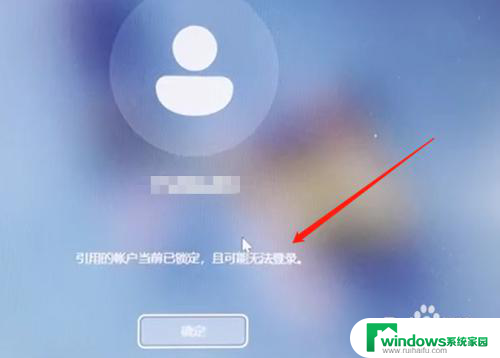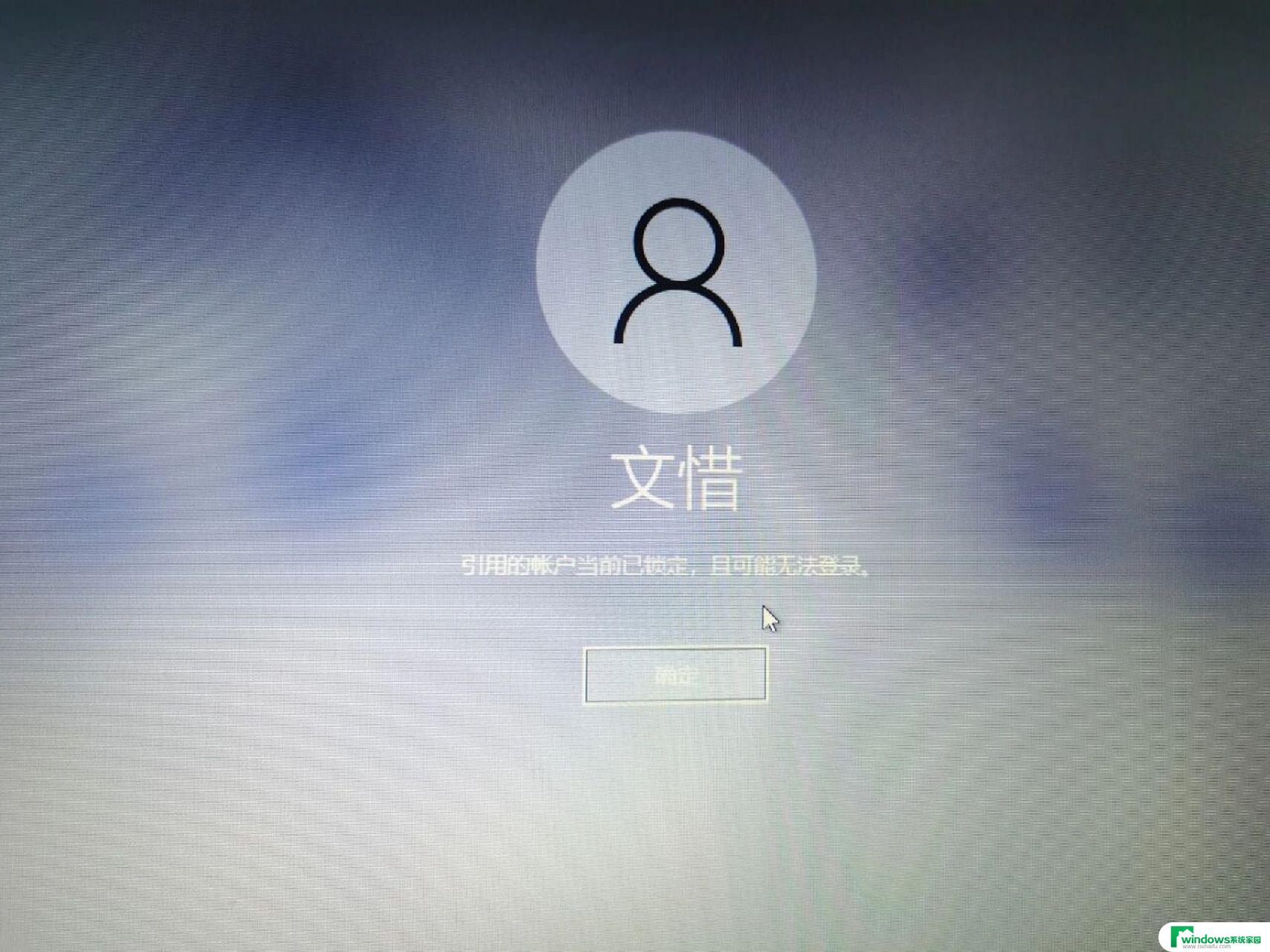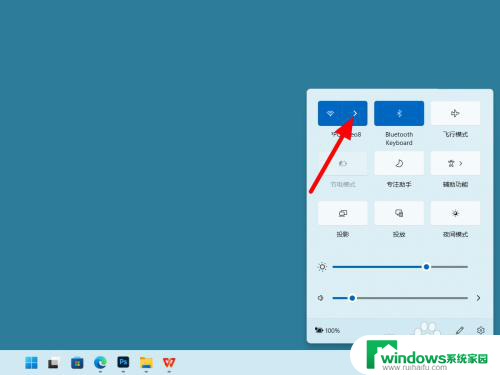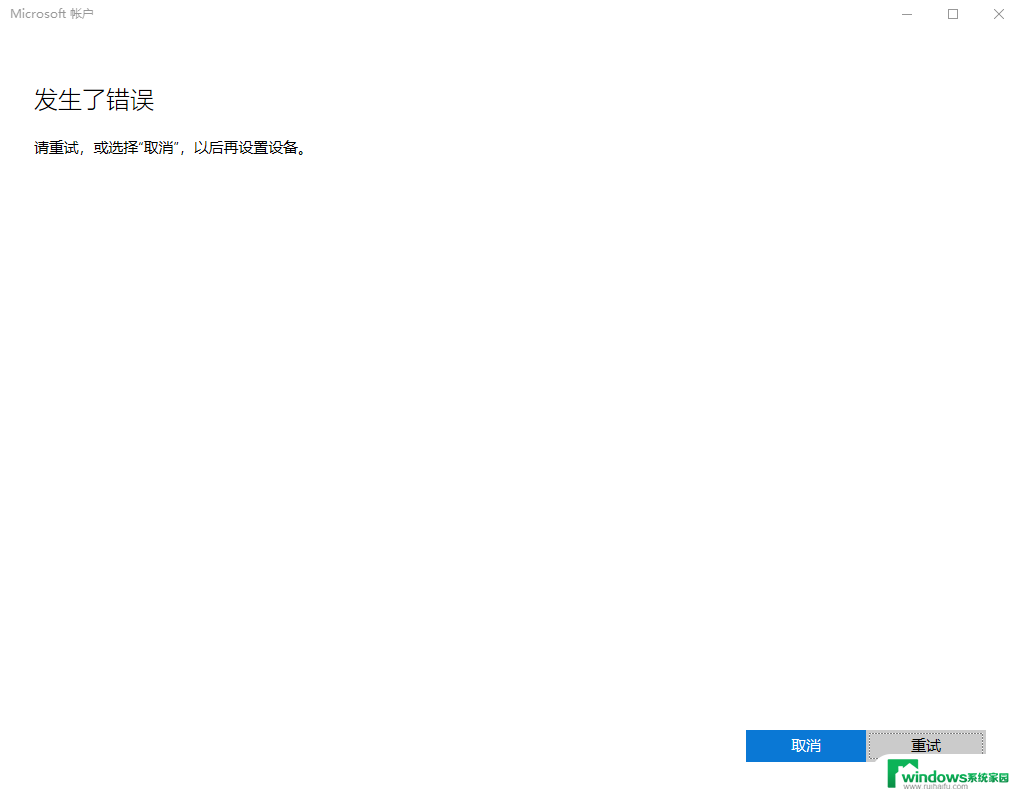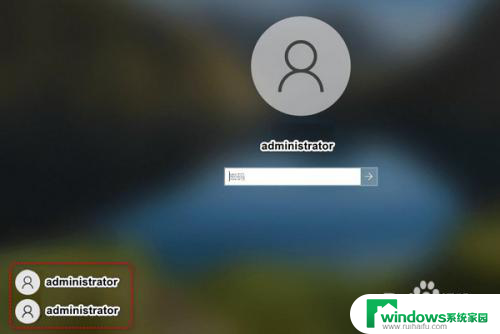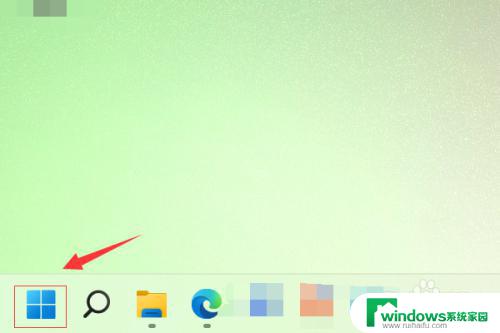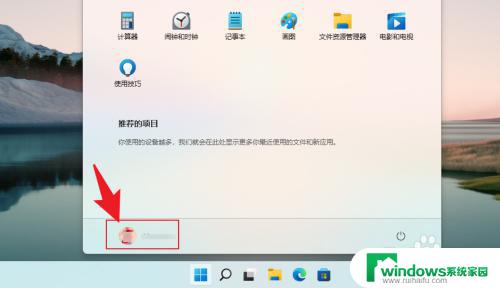win11登陆显示已锁定 W11引用账户无法登录怎么办
Win11系统是微软最新推出的操作系统,在使用过程中可能会遇到一些问题,比如登录显示已锁定或者引用账户无法登录的情况,这种情况可能会让用户感到困惑和焦虑,影响正常使用。针对这种情况,我们需要及时采取一些措施来解决问题,确保系统的正常运行。接下来我们将介绍一些解决方法,帮助用户顺利解决Win11登录显示已锁定或引用账户无法登录的问题。
步骤如下:
1.当我们输错几次密码后,系统会显示引用账户当前已锁定,且可能无法登录。这是因为多次输错密码导致被账户锁定;
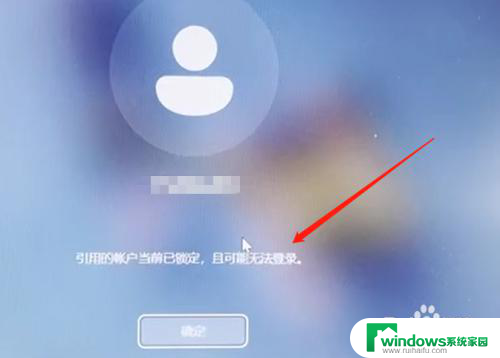
2.首先系统是进不了的,我们可以使用安全模式进入。先把电脑关机再开机然后等开机界面出现时马上按住开机键强制关机,重复两三次后,进入以下页面点击"疑难解答"(此方法W10 W11通用);
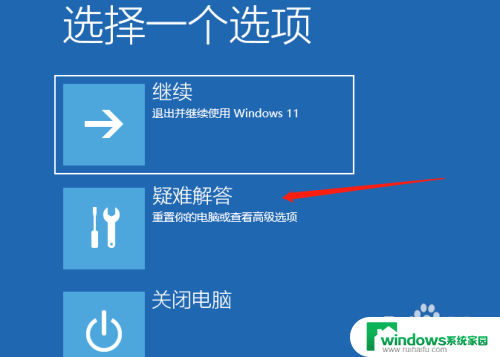
3.进入疑难解答后,点击高级设置,如下图所示;
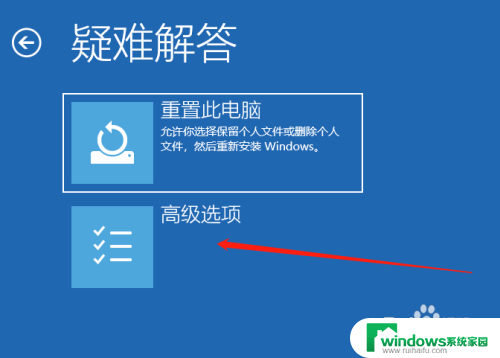
4.接下来进入高级设置后,点击启动设置,如下图所示;
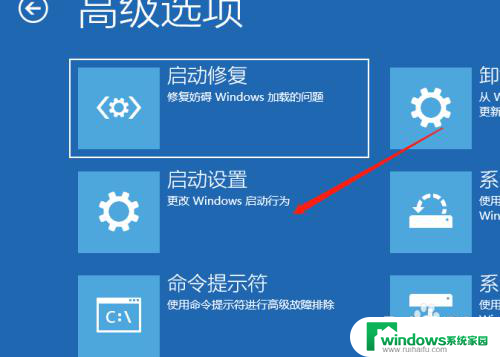
5.然后进入启动设置,点击重启,如下图所示;
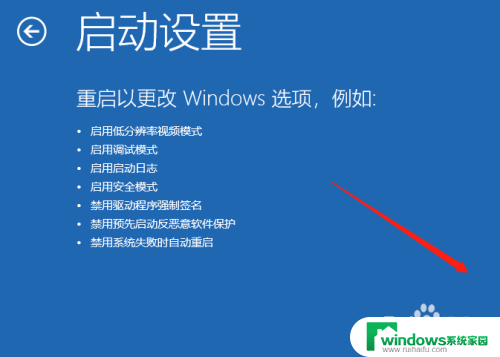
6.点击重启后,按一个数字选择需要启动的选项,选择4启用安全模式;

7.进入桌面后,使用组合键WIN + R调出运行输入"gpedit.msc"打开本地组策略编辑;
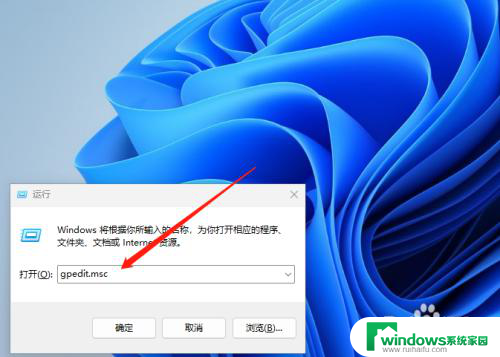
8.打开本地组策略编辑后,找到windows设置点开,找到安全设置;
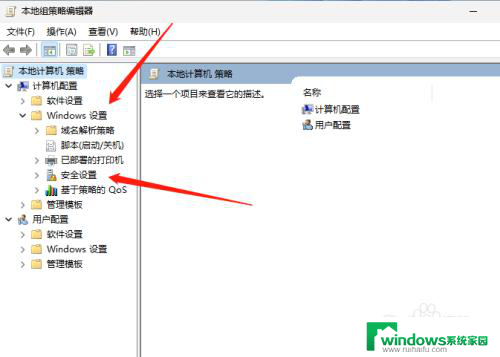
9.打开安全设置后,点击帐户策略,然后在右侧打开帐户锁定策略;
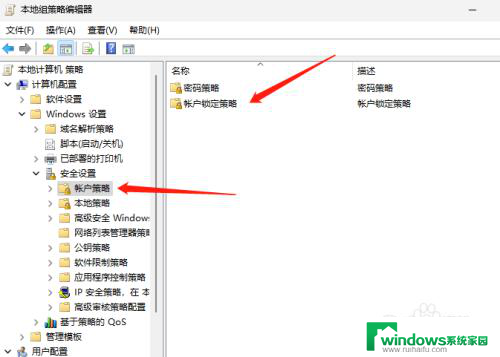
10.打开帐户锁定策略后,点击帐户锁定阈值;
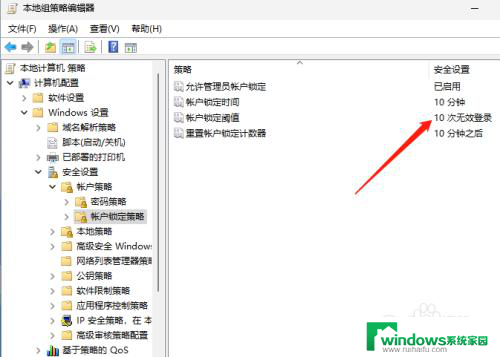
11.之所以会提示锁定就是系统默认锁定阈值为10分钟,我修改为0分钟后。重启即可登录系统。
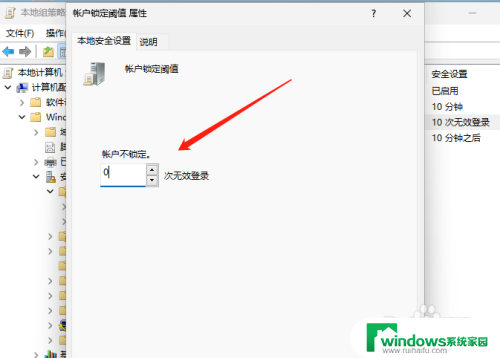
以上就是win11登陆显示已锁定的全部内容,如果遇到这种情况,你可以按照以上步骤解决,非常简单快速。